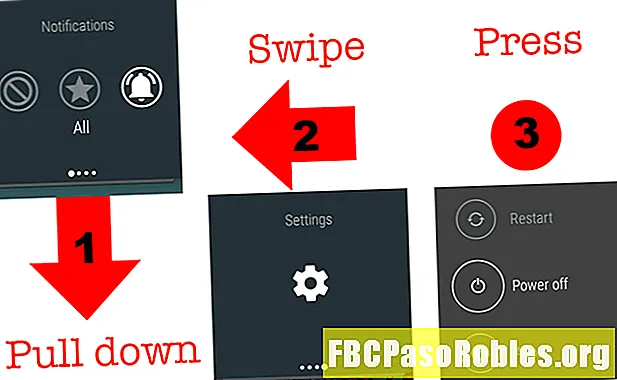Zawartość
- VirtualBox jest już świetny, ale jego instalacja czyni go jeszcze lepszym
- Co to jest pakiet rozszerzeń VirtualBox?
- Instalowanie pakietu rozszerzeń w systemie operacyjnym hosta
VirtualBox jest już świetny, ale jego instalacja czyni go jeszcze lepszym
VirtualBox to świetne narzędzie do wypróbowania alternatywnych systemów operacyjnych. Pozwala na uruchomienie całego systemu operacyjnego jako aplikacji zwanej maszyną wirtualną, co jest przydatne w celu szybkiego uzyskania dostępu do oprogramowania dla tego innego systemu. VirtualBox wykonuje dobrą robotę samodzielnie, ale instaluje Pakiet rozszerzeń VirtualBox sprawia, że doświadczenie jest znacznie lepsze.
Co to jest pakiet rozszerzeń VirtualBox?
Jak sama nazwa wskazuje, pakiet rozszerzeń to dodatek, który najpierw instalujesz w głównym systemie operacyjnym komputera (zwanym gospodarz, w którym będziesz działał system operacyjny Gość ). Zawiera szereg sterowników i innego oprogramowania, które pomagają lepiej zintegrować oba systemy, takie jak:
- Jeśli masz urządzenia USB 2 lub 3 podłączone do komputera-hosta, do którego gość ma mieć dostęp, będziesz potrzebował rozszerzenia.
- Jeśli obawiasz się o bezpieczeństwo systemu-gościa, możesz go zaszyfrować, jeśli masz zainstalowany pakiet rozszerzeń.
- Często chcesz uzyskać dostęp do systemu-gościa z innego komputera, na przykład jeśli używasz go na serwerze sieciowym. Pakiet rozszerzeń dodaje możliwość zdalnego dostępu do systemu-gościa za pośrednictwem protokołu RDP.
- Załóżmy, że masz kamerę internetową z dostępnymi tylko sterownikami dla systemu Windows, ale chcesz jej używać z oprogramowaniem macOS. W takim przypadku potrzebny jest pakiet rozszerzeń, aby przekazać wideo kamery internetowej gościowi.
Pakiet rozszerzeń odnosi się do niektórych dodatkowych narzędzi zainstalowanych w systemie gospodarz maszyna. Istnieje również kilka podobnych elementów do zainstalowania w systemie operacyjnym uruchomionym na VirtualBox, zwanym Dodatki dla gości. Są to jednak dwie różne rzeczy, które nie są ani wzajemnie wymagane, ani wzajemnie się wykluczają.
Instalowanie pakietu rozszerzeń w systemie operacyjnym hosta
Pierwszym krokiem jest instalacja pakietu rozszerzeń odpowiadającego używanej wersji VirtualBox. Istnieje kilka sposobów na rozpoczęcie tego procesu, ale faktyczna instalacja jest taka sama dla wszystkich.
-
Najpierw odwiedź witrynę VirtualBox i pobierz pakiet rozszerzeń.

-
Najprostszym sposobem na uruchomienie instalacji jest użycie normalnej metody dla systemu operacyjnego hosta, na przykład dwukrotne kliknięcie pliku w systemie Windows. Powinien on otworzyć się automatycznie z VirtualBox.
-
Alternatywnie otwórz Plik menu, a następnie wybierz Preferencje.

-
W oknie dialogowym Preferencje wybierz Rozszerzenia.
-
Następnie kliknij przycisk po prawej podpis Dodaje nowy pakiet. Otworzy się okno wyboru pliku, w którym możesz wybrać pobrany pakiet rozszerzeń.

-
Najpierw pojawi się okno dialogowe wyjaśniające, że pakiet rozszerzeń zawiera oprogramowanie na poziomie systemu. Kliknij zainstalować kontynuować.

-
Okno dialogowe Windows zapyta, czy aplikacja może wprowadzać zmiany na twoim komputerze (tak jest). Następnie instalator wyświetli mały pasek postępu podczas konfigurowania pakietu rozszerzenia.

-
Następnie przejrzyj umowę licencyjną i kliknij Zgadzam się kiedy osiągniesz dno.
Teraz, gdy pakiet rozszerzeń jest zainstalowany w systemie operacyjnym hosta, możesz zrestartować VirtualBox, aby uzyskać dostęp do dowolnej funkcji wymienionej wcześniej w tym artykule.